Maison >Tutoriel système >Série Windows >Comment résoudre le problème d'absence de son après la mise à jour de Windows
Comment résoudre le problème d'absence de son après la mise à jour de Windows
- WBOYWBOYWBOYWBOYWBOYWBOYWBOYWBOYWBOYWBOYWBOYWBOYWBavant
- 2023-12-27 14:21:55795parcourir
Le système win10 est un excellent système qui peut automatiquement mettre à niveau l'ordinateur dans un état intelligent ! Une intelligence puissante est la plus grande caractéristique du système win10 ! Cependant, diverses raisons peuvent toujours entraîner des problèmes mineurs dans le fonctionnement du système. Récemment, de nombreux amis ont signalé que leurs systèmes Win10 n'avaient plus de son une fois la mise à jour terminée ! Aujourd'hui, l'éditeur va vous apporter une solution au problème d'absence de son après la mise à jour de Windows. Si nécessaire, jetez-y un œil ensemble.
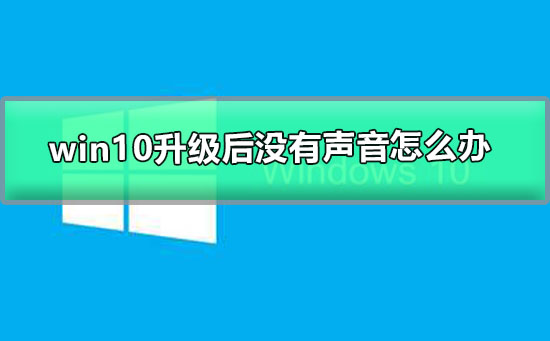
Solution sans son après la mise à niveau de Win10 :
Étapes de l'opération :
1. Cliquez avec le bouton droit sur l'icône du son dans la barre des tâches et sélectionnez « Périphérique de lecture ».
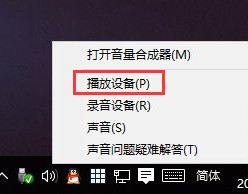
2. Sélectionnez l'appareil approprié comme périphérique de communication par défaut, ouvrez les propriétés de l'appareil
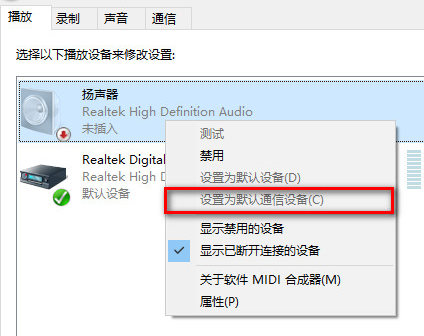
3. Passez à l'onglet Amélioration et supprimez toutes les options d'amélioration.
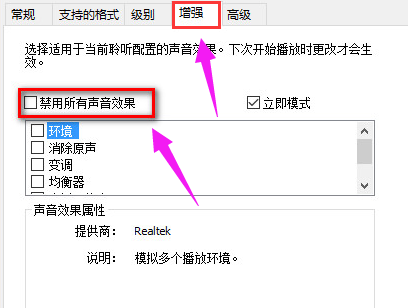
4. Si vous utilisez une carte son audio Realtek, lorsque vous rencontrez l'invite d'erreur 0x000005b4, vous pouvez la corriger en modifiant la stratégie de groupe. Cliquez sur le bouton de recherche de la barre des tâches, entrez gpedit et appuyez sur Entrée pour ouvrir l'éditeur de stratégie de groupe.
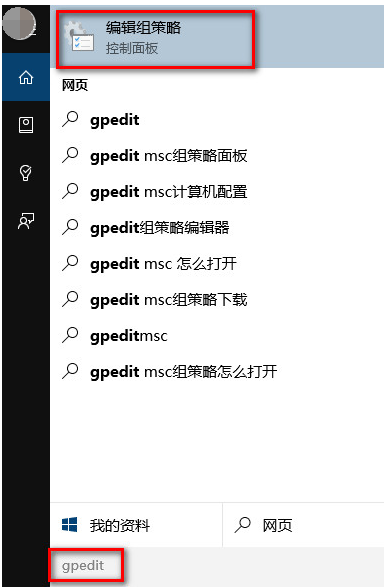
5. Ouvrez la configuration de l'ordinateur, sélectionnez « Modèles d'administration », cliquez sur « Système », puis cliquez sur « Installation du périphérique ». Recherchez « Configurer le délai d'attente de l'installation du périphérique » sur la droite, double-cliquez pour ouvrir la fenêtre des paramètres.
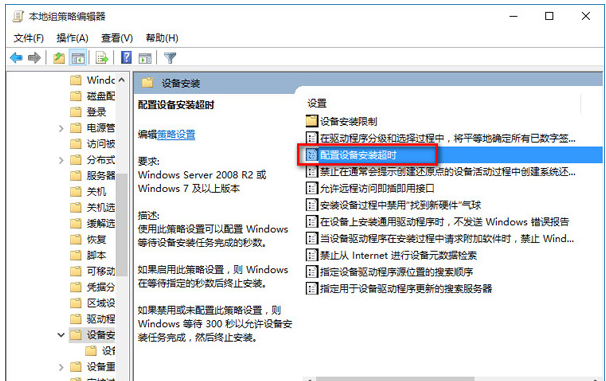
6. Sélectionnez Activé, modifiez le délai d'expiration par défaut de 300 secondes à 1 800 secondes, puis cliquez sur OK.
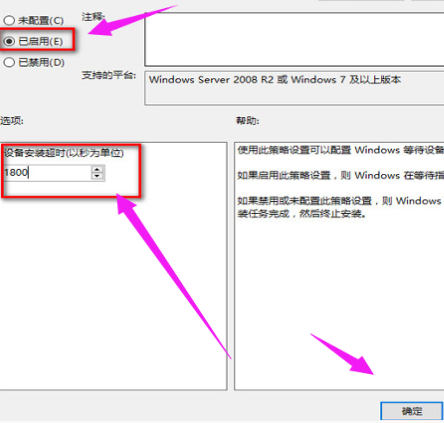
6. Si les méthodes ci-dessus ne peuvent pas résoudre le problème, vous pouvez essayer de restaurer le pilote. Faites un clic droit sur le menu Démarrer dans le coin inférieur gauche et sélectionnez "Gestionnaire de périphériques".
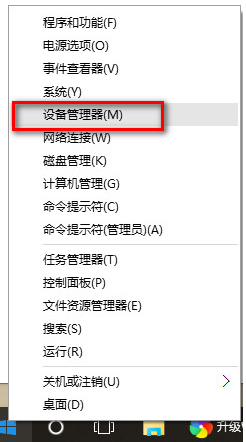
7. Recherchez « Entrée et sortie audio », cliquez avec le bouton droit sur le périphérique de sortie audio par défaut et sélectionnez Propriétés.
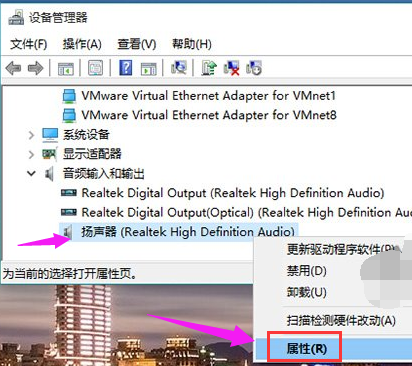
8. Passez à l'onglet "Pilote" et cliquez sur "Roll Back Driver".
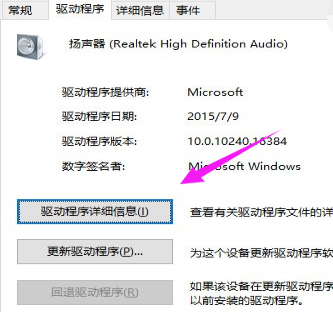
Ce qui précède est le contenu détaillé de. pour plus d'informations, suivez d'autres articles connexes sur le site Web de PHP en chinois!
Articles Liés
Voir plus- PowerToys peut désormais convertir les fichiers multimédias dans votre presse-papiers Windows
- Pourquoi je suis toujours en train d'utiliser Windows 10 en 2025
- Comment désactiver le mot de passe de l'écran de verrouillage automatique dans Win10 Comment désactiver le mot de passe de l'écran de verrouillage automatique dans Win10
- Comment empêcher les applications d'accéder au calendrier dans Win10 Comment désactiver les applications d'accéder au calendrier dans Win10
- Comment réinstaller le système dans win11

